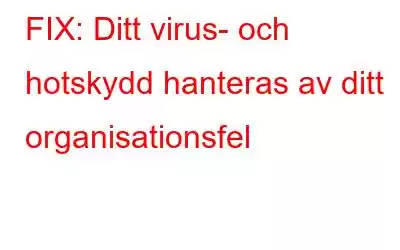Medan det finns flera alternativ för att välja ett antivirus som passar din PC-kompatibilitet och din budget för Windows 10, 8 och 7-användare, föredrar många individer Windows Defender för att skydda sitt system. Tidigare har den inbyggda säkerhetslösningen fått stor kritik på grund av sin låga effektivitet. Men med tiden har Microsoft införlivat massor av förbättringar för att göra det till ett Top PC Security Program, tillgängligt på marknaden just nu.
På sistone har många användare rapporterat att de fått följande felmeddelande ständigt på deras Windows-system under åtkomst och genomsökning med Windows Defender Security Center:
"Ditt virus- och hotskydd hanteras av din organisation"
Om du kämpar med samma felmeddelande, här är vad du behöver veta om de potentiella orsakerna och lösningarna för att åtgärda problemet.
Orsaker: Får "Virus- och hotskydd hanteras av din organisation" Fel
Det finns en mängd olika anledningar till att du måste få detta irriterande felmeddelande. Men de flesta vanliga orsakerna inkluderar:
- Händer efter att ha installerat den buggiga Windows Update.
- Händer om något skadligt program ändrar inställningarna för Windows Defender.
- Händer om Windows Defender inte kunde uppdatera sig själv ordentligt, på grund av användaren
Oavsett orsaken delar vi här med oss av några effektiva felsökningssteg för att bli av med problemet.
Åtgärda "Ditt virus- och hotskydd hanteras av ditt organisationsfel i Windows 10
Innan vi fortsätter med avancerade lösningar för att fixa Windows Defender-felet är det nästan värt att starta om ditt system för att se om problemet löser sig.
METOD 1 – Avinstallera problematiska säkerhetsverktyg
Det allra första steget för att bli av med detta irriterande Windows Defender Error är att avinstallera problematiska antiviruslösningar från tredje part från ditt system. För att manuellt ta bort programvaran från din Windows 10 behöver du bara:
STEG 1- Starta Start-menyn och gå till systeminställningarna.
STEG 2- Navigera till avsnittet Appar. Från det nya fönstret som dyker upp kommer en lista över alla installerade program att presenteras för dig.
STEG 3- Under avsnittet Appar och funktioner , leta reda på den problematiska Windows-appen och klicka på o n samma. Tryck på knappen Avinstallera för att säkert ta bort programvaran.
Starta om ditt system för att implementera ändringarna. Detta kommer förmodligen att lösa problemet: Ditt virus- och hotskydd hanteras av din organisation. Om du letar efter ett sätt att avinstallera Windows-verktyg i grupp kan du prova att använda Advanced PC Cleanup, en dedikerad PC Cleaner och Optimizer för att hålla ditt system igång som nytt . Dess avancerade avinstallationsmodul hjälper användare att ta bort värdelösa program, tillsammans med tillhörande filer, mappar och andra rester för att säkerställa djuprengöring.
Läs även: 5 enkla korrigeringar för att lösa Windows Update Error 0x80072efe
METOD 2- Skanna ditt system med ett pålitligt och pålitligt antivirusprogram (rekommenderas)
Om ditt problem inte är löst vid det här laget rekommenderar vi att du använder en populär och avancerad Internetsäkerhetslösning som upptäcker och eliminerar potentiella risker och säkerhetshot som är skadliga för ditt system. För att upptäcka skadliga koder och misstänkt innehåll, prova att använda Systweak Antivirus för Windows OS. Det är en robust säkerhetslösning utrustad med avancerade algoritmer för att effektivt skanna din dator och listar alla typer av virus, trojanska hästar, maskar, spionprogram, adware och mer. Allt du behöver göra för att använda verktyget är:
STEG 1- Ladda ner, installera och starta Systweak Antivirus på ditt Windows-system. Programvaran är mycket kompatibel med alla populära Windows-versioner.
STEG 2- Från huvudinstrumentpanelen klickar du på knappen Starta skanning för att låt säkerhetsprogramvaran hitta alla dolda spår av hot som kan vara farliga för din dator.
Det skulle ta några ögonblick för Systweak Antivirus att lista alla kryphål och eliminera hot på Windows PC. Om du vill veta mer om Systweak Antivirus i detalj, kolla in den fullständiga recensionen!
METOD 3- Ta bort DisableAntiSpyware
Om nej virus eller skadlig programvara upptäcks av antivirusprogrammet, implementera den här lösningen för att bli av med felmeddelandet "Ditt virus- och hotskydd hanteras av din organisation".
Om den senaste Windows-uppdateringen av misstag har inaktiverat Windows Defender Anti-Spyware-kapacitet, du kan stöta på den här typen av fel. Därför behöver du t o ta bort posten från Windows-registret för att bli av med felet. För att göra det, följ instruktionerna nedan:
STEG 1- Gå till Start-menyn och leta efter CMD-verktyget.
STEG 2 - Högerklicka på det allra första resultatet som visas i sökmenyn och välj alternativet 'Kör som administratör'.
STEG 3- Från kommandotolksfönstret, kör följande kommandorad och tryck på Enter-knappen.
REG DELETE "HKLM\SOFTWARE\Policies\Microsoft\Windows Defender" /v DisableAntiSpyware
STEG 4- Ett popup-fönster kan visas på skärmen som ber om bekräftelse för att ta bort registervärdet. Skriv "Ja" och klicka på Enter-knappen!
När kommandoraden har utförts, avsluta helt enkelt kommandotolken och starta om enheten för att genomföra ändringarna framgångsrikt. Nu vid det här laget måste du slå på Windows Defender igen och se om du fortfarande får felmeddelandet "Ditt virus- och hotskydd hanteras av din organisation" eller inte.
METOD 4- Utför rengöring Boot
Tja, genom att utföra en ren uppstart kan användare starta sitt Windows-system med en minimal uppsättning drivrutiner, tjänster och startobjekt. Om det finns något speciellt program som orsakar problemet, kan en ren uppstart hjälpa till att få Windows Defender att fungera korrekt.
Läs detta för att lära dig: Hur du rengör startfönster för Windows 10 och varför du behöver göra det?
När du har utfört stegen startar du bara om datorn och försöker starta Windows-säkerheten igen.
Det sista ordet om hur du åtgärdar: Virus- och hotskydd hanteras av din organisation FelDet är allt gott folk! Alla ovannämnda steg hjälper till att åtgärda problemet "Ditt virus- och hotskydd hanteras av din organisation". Om du behöver ytterligare hjälp eller annan felsökningshjälp på olika operativsystem, nämn det i kommentarsektionen nedan.
RELEVANTA ARTIKLAR: Hur fixar jag Windows Defender Error 577? 3 sätt: Hur man ställer in maximal CPU-användning för Windows Defender Scan Hur inaktiverar man Windows Defender i Windows 10? Hur aktiverar man skydd mot ransomware i Windows Defender? Åtgärda "Du behöver behörighet för att utföra den här åtgärden" i Windows Så här lärde vi oss att fixa "Element Inte hittat fel ”I Windows 10”
Läs: 0